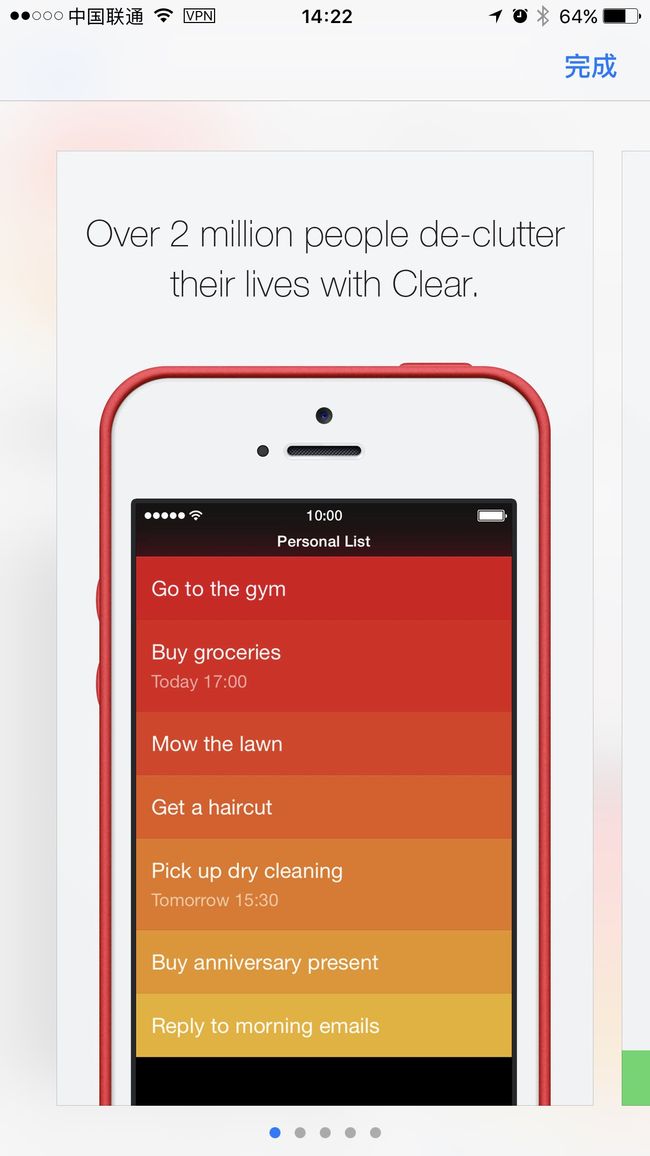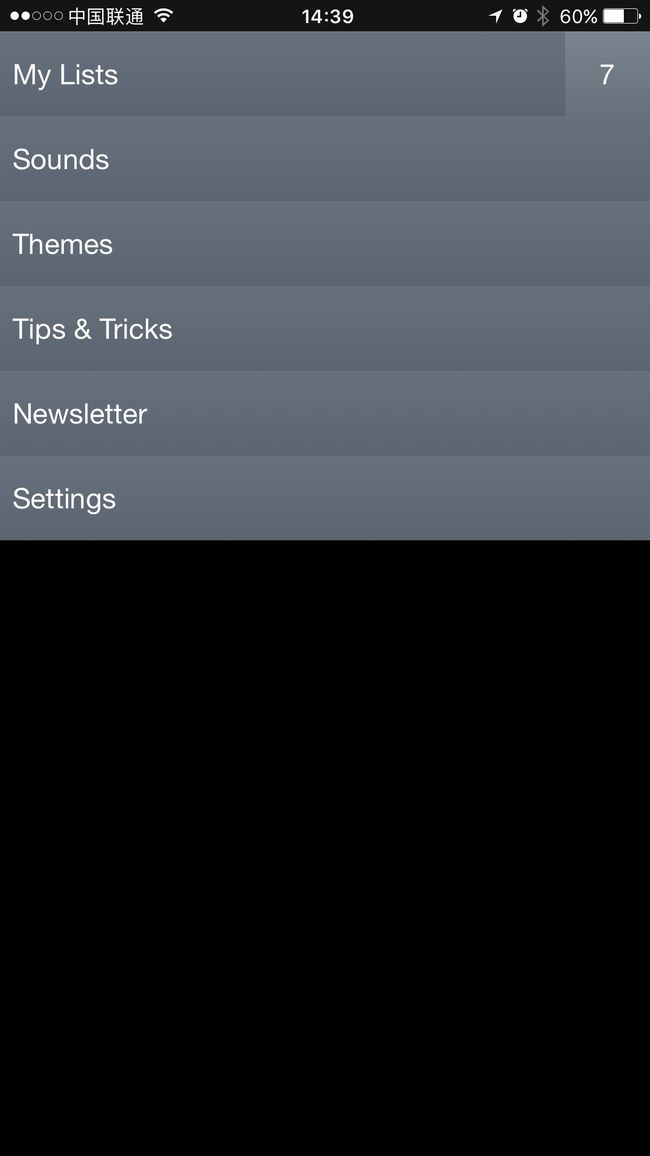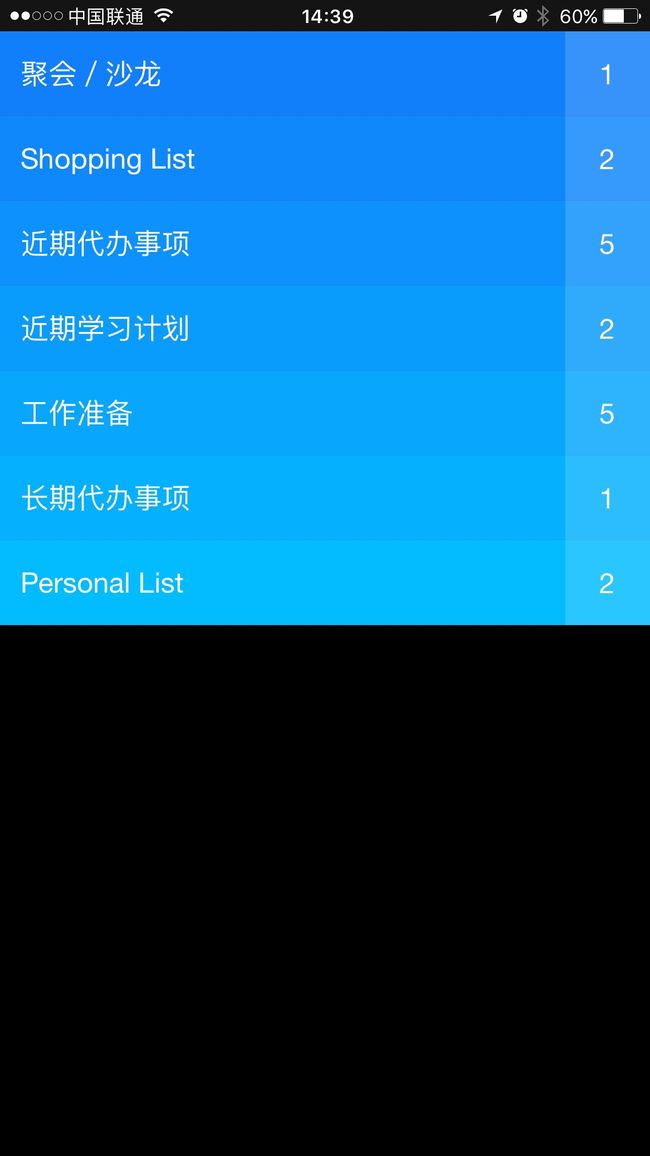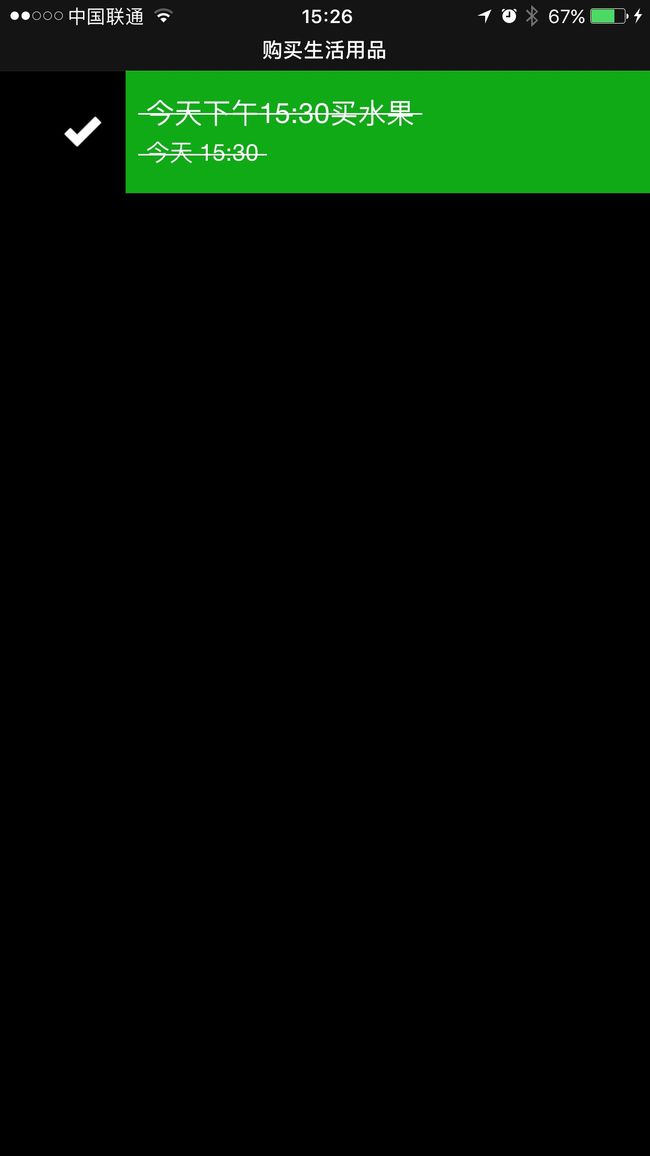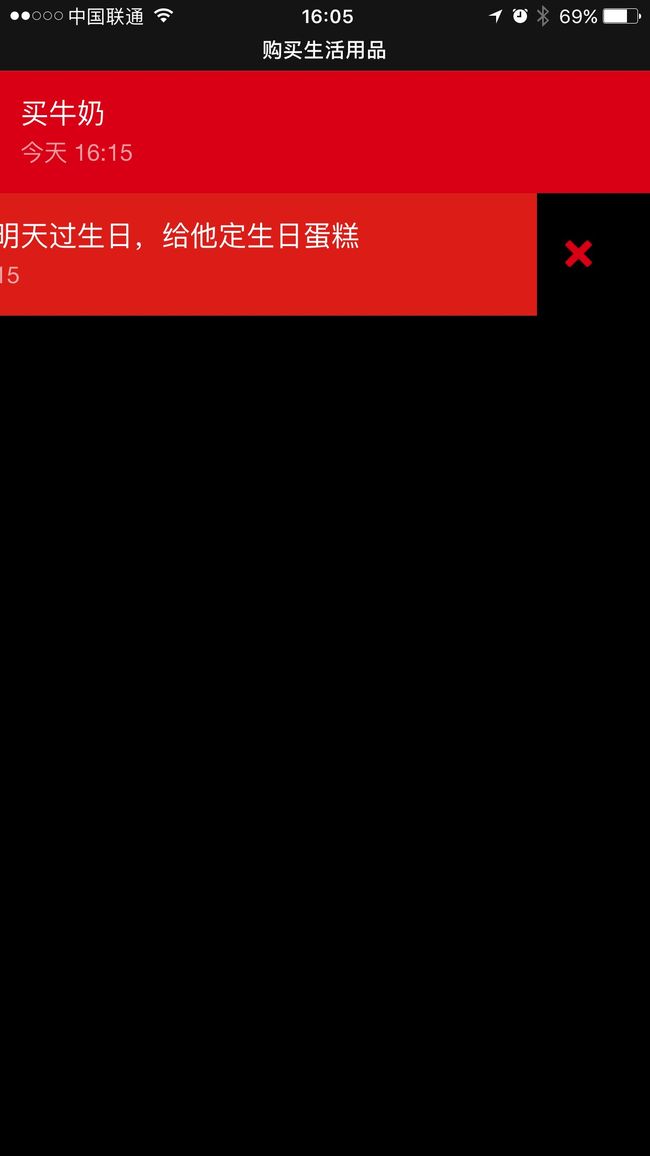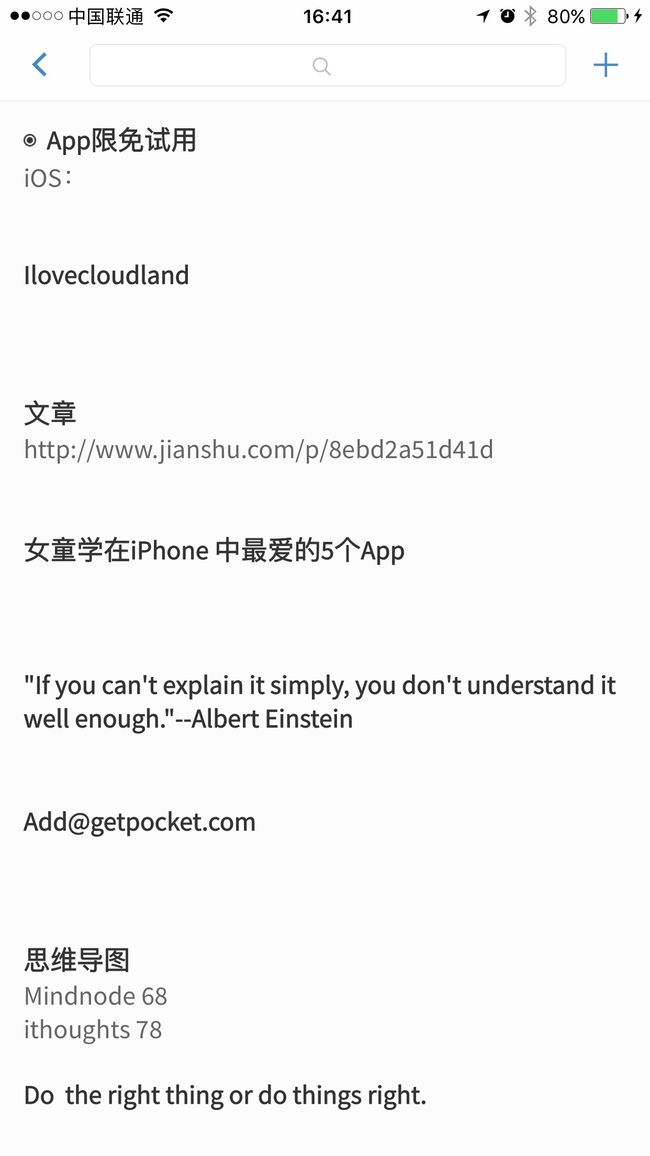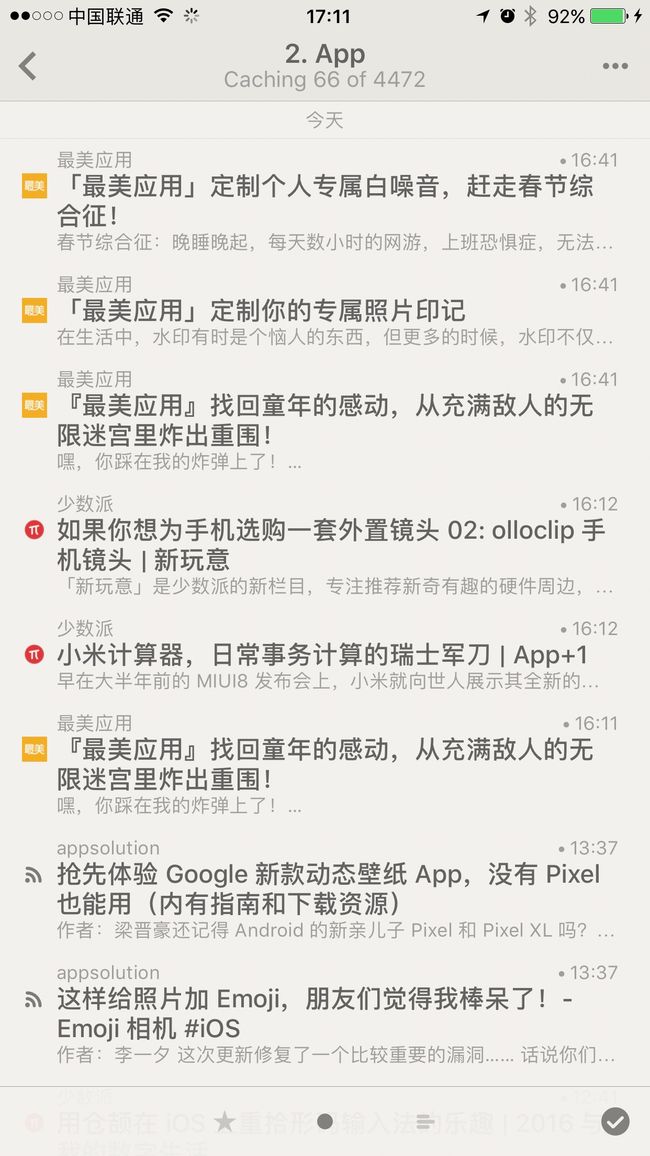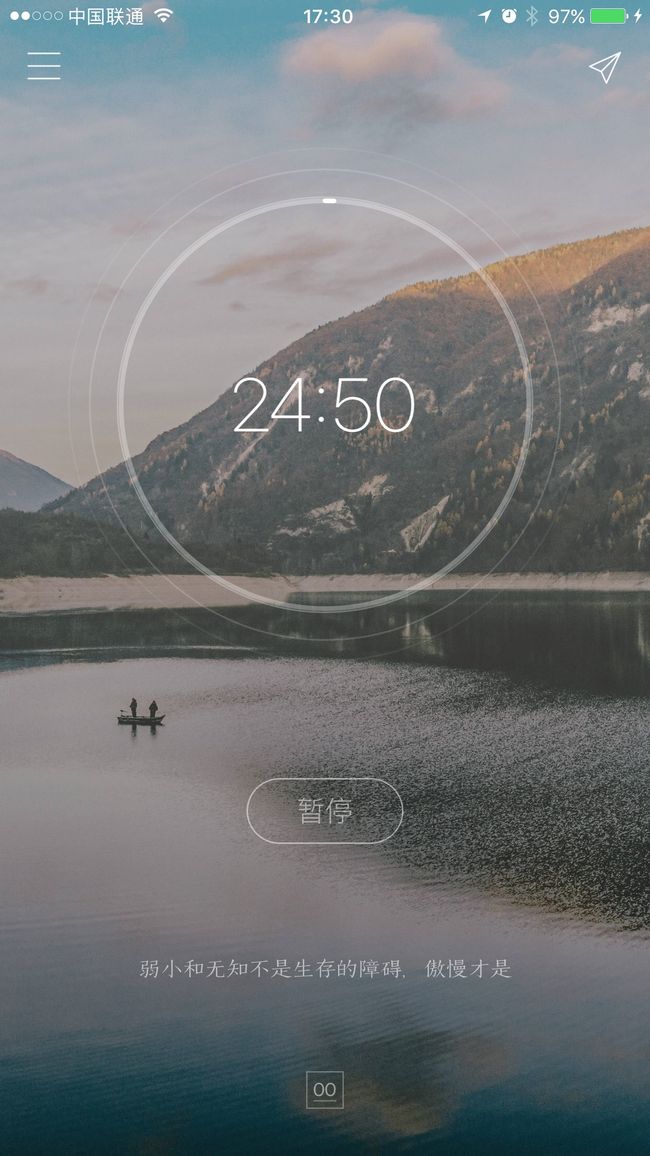如果你也是女生,如果你用的也是苹果,如果你也最讨厌那些智商捉急的App,如果你也不得不good good study & work,那么,你也会超爱这5个App。
那么,这5个App是什么样的呢?
1. 好看:是的,我就是颜控,来咬我啊!
2. 简单:如果5分钟内我还不能自学会,我就不要Ta了。
3. 好玩:能让我在使用这些App的时候感受到人生的乐趣吗?
看,就是下面这5个了:
*Clear
*Simplenote
*Reeder
*潮汐
*印象笔记(Evernote)
1. Clear
苹果上最简单,颜值最高,最好用的待办事项清单(To Do List)App。
什么叫最好用?最好用就是Ta很贴心地让你同时兼顾学习/工作/生活方面的多件事情,而你不但感到轻松还很愉快。
本文不讲详细的App使用攻略,那是互联网媒体编辑们的工作和极客同学的兴趣。这里只讲3点我自己的私房用法,讲真,只需要这3点就够了。
先来张官方图:
1.1 用手滑动来切换不同页面
Clear最让人惊艳和称道的就是所有对App操控都可以用手势滑动解决。
整个App大致分为三个层:主控制面板-待办事项类-具体待办事项列表。一言不合先上图:
顶层:主控制面板
中间层:待办事项类
底层:具体待办事项列表
对,就是长得这样子的3张图。
用手指在屏幕上从上往下滑动:回到上一层页面
(如:从图中“具体待办事项列表”页面回到“待办事项类”);
从下往上滑动:进入下一层页面
(如:从图中“主控制面板”进入“待办事项类”)。
1.2 新建一个待办事项类/新建一个待办事项
点击屏幕的空白区域即可。
例如:想新建一个待办事项类,则在待办事项类页面用手指点一下空白区域就可以啦!什么,还有一些其他手势/方法也可以做到?当然啦,不然这个App哪有那么好玩。不过,用点击这个办法最简单明了。其他方法,无聊的时候再去探索吧!
哦。对了,待办事项清单是可以设置提醒时间的,如果设置好了到时候Clear会提醒你。
1.3 完成/删除某个待办事项/待办事项类
完成某件待办事项:在页面上该条待办事项从左往右滑动即可,上图:
看,图中该条待办事项下面还设置了提醒时间(“今天 15:30”)。
删除某条待办事项呢,当然就是从右向左滑动啦!看图:
另外,删除/完成某个待办事项类与上面说的方法类似啊。
看,使用Clear就是这么简单,最后提醒一下,这款软件是付费软件(不过不算贵),且只能在苹果的手机和电脑上使用哈。
什么,你是安卓手机,还想在普通的Windows电脑上使用,OMG,你还是大忙人有很多学习工作交友的事情要处理,好吧,那我安利这款App给你吧:Any.do。跨所有的手机/电脑,可以进行数据同步,嗯,对,ta的免费版也基本够用。
2. Simplenote
既然有了Clear帮你记住了所有需要处理的事情,那么作为新时代的新女性,随手记东西就是必不可少的了。接下来的这款App就是帮助我们做这个的。你说印象笔记?嗯,是个好东西,不过,我能说这个更好吗!
Simplenote是什么?Ta就是一支笔+一叠白纸,对,一支永远都有墨水的笔+永远不会丢失也写不完的白纸。嗯,还有一点,使用这个App绝对不会让你错过灵感,为什么?因为打开Ta几乎就是秒开(是的,就是1秒钟就可以打开的意思)。
来,先看一张图:
上面这张图就是Simplenote的最重要的页面,也就是你记的所有笔记的页面。什么,这个App怎么用?还记得怎么把大象装进冰箱的故事吗。
1. 新建一个笔记:点击这张图右上角的加号(+)即可;
2. 删除笔记:还记得Clear里面怎么删除吗,看准那个不顺眼的笔记,从右向左滑动。Bingo!
3. 这张图顶部还有一个长长的方框是干什么的。这么爱学习的你一定会记无数的笔记的,这个时候,搜索就有派上用场了。对,这个框就是搜索框了。
最后,这款App还有个很牛的地方是,Ta支持所有电脑手机Pad。对,你如果注册了一个账号,那你的笔记就可以在所有的地方随时随地看到了。
有什么不好,不好的地方就是这个App没有花哨的功能,只能记文字啊!不过,这真的是缺点吗?
3. Reeder
Reeder是个什么鬼?可爱的你让Clear这个管家安排好了所有需要见的人,所有要买的东西;用Simplenote记下来“感时花溅泪,恨别鸟惊心”的灵感;现在就让Reeder来帮助爱学习的你在食堂/在酒店/在洗手池旁瞅一眼大牛们写的文章/宋仲基的新女友/鹿晗含着舌头的自拍吧!
嗯。用高大上的说法就是,Reeder是苹果手机上最好的文章/文献/八卦阅读器。和各种新闻客户端/头条新闻有啥不一样,不一样的地方在于:
1. Ta太帅了,绝对秒杀其他各种几条街;
2. 你要看的东西一定是你喜欢的,什么意思,因为你自己选的文章才会让你看到;
3. 看八卦效率太高了:每天5分钟,天下大事尽入你眼中。
还是先来张图吧:
看出来了吧,所有你感兴趣的文章都在这个页面上,而且,每篇文章来自于哪个网站/博客都很清楚。咦,说好的宋仲基的暖床图呢,没时间解释了,快点击中间那条文章的标题啊!
But,这么好的东西是有点使用门槛的,我说的不止是钱啊。而是,你需要:
1. 先把你感兴趣的网站/博客/...的链接加到Reeder里面;
2.其实,我是推荐你把这些你感兴趣的网站/博客的链接加到Feedly里面,然后再用Reeder接受Feedly里面的内容,为什么要这样,因为这样最好啊;
3. 打开Reeder,尽情享受各种知识的滋润吧!
嗯。如果还不是太清楚,就跳过这个部分吧,实在求知欲强的同学,使用Google进行继续探索吧!
4. 潮汐
接下来我们来到海边了,倾听着海浪的声音,让咸咸的海水轻轻地抚摸着脚踝。
别睡着啦,这个App是一款番茄钟。番茄钟是干嘛的,是帮助你可以专注于某件事的时候用的,比如:写论文/追剧/为老大做Excel表格的时候用的。番茄钟以25分钟为一个工作单元,每25分钟会停止让你休息5分钟。这样,劳逸结合,工作成果100分啊!
为什么是“潮汐”,因为Ta:漂亮;很漂亮;非常漂亮。
逼格甚高,文艺女青年最爱的番茄钟长这样的:
为什么要使用“潮汐”这款番茄钟,因为Ta真的可以帮助你高质量完成作业啊,这是有无数科学家们的研究成果作为依据的。
最后一个问题,怎么用?That is a good question.
5. 印象笔记(Evernote)
好了,终于来到最后这个让无数人爱恨交织的App了。爱Ta是因为小象不只是App,还是我们的伙伴,与我们一起渡过难关,迎接快乐;恨Ta,是恨铁不成钢啊。嗯。看着辣么多后起之秀一步步成为别人的新欢,小象显得有点步履蹒跚了。
那么,让无数人难以忘怀的印象笔记到底能帮我们干什么呢?
5.1 小象的3大用途
1)资料收集
小象最引以为傲的资本之一就是,ta是一个非常好的资料收集器,因为小象成名已久,所以几乎所有国内外主流的软件和App都支持将文章/资料转存至印象笔记中。在可预见的未来,没有其他App可以做到这点(在国内微信就仅支持印象笔记)。
2)资料整理
收集资料不是目的,对这些资料进行消化吸收,并在需要的时候可以方便快速地调出来使用才有意义。而这也是小象的长项。你可以这么做:
首先,利用小象内笔记本组-笔记本这种分类方式来把所有笔记/文档/网页/资料存放在适当的笔记本中。
此外,你还可以使用标签,标签与笔记本组-笔记本分类方式一起对所收集到的资料进行很好的归档。
3)资料使用
当你完成了资料收集,资料整理后,就可以对所需资料充分消化吸收,并输出相应地文档了。是的,学习和阅读通常不是我们的目的,完成文档输出(我们都是被逼着干活的孩纸)才是我们的根本需求。
而在输出文档之前,我们通过搜索(笔记),以及在各个笔记本组/笔记本中查找(笔记)完成主题阅读,并最终帮助我们完成输出文档的任务。
哦,你不需要输出辣么多文档,恭喜你!那么,你就把小象当作你的个人资料库吧,需要用的时候随时去资料库里面把信息找出来就好了。
了解了印象笔记能帮我们干什么,那么接下来的问题就是,怎么更好地使用小象以发挥ta的最高效率呢?请继续看下文。
5.2 理解自己的信息需求
我们可以先仔细审查自己对信息资料使用的需求,一般来说,我们经常使用的资料可能包括:学习,工作,个人兴趣,生活,个人资料。
5.3 设计笔记本组
理解了我们自己的信息需求,就能比较科学地设计我们小象中地笔记本组-笔记本了。现在举个简单的例子。
1)先设置1个临时存储箱:
这个专门的临时存储箱用来收集所有从外部收集的来的信息资料,这些信息资料在处理完毕后可以再转移至合适的地方。
在这个笔记本组下,还可以再设置3个笔记本,因此,这个笔记本组的样子就是这样的:
1. 临时收集箱
1.1 我的收集箱:所有从外部收集来的不好分类的资料,都可以先暂存在这个笔记本中;
1.2 我的微信:从微信上收集来的资料,存在这个笔记本中;
1.3 我的微博:从微博上收集来的资料,可以先存在这里。
看,So easy. 我们的第一个笔记本组就设计完了。
2)再设置其他笔记本组
还记得我们的前面说的我们的信息需求都包括哪些吗?学习,工作,生活,兴趣,个人资料。
因此,我们可以再设计出5个笔记本组,它们分别是:
2. 学习
3. 工作
4. 兴趣爱好
5. 生活
6. 个人资料
设计好笔记本组后,再在这些笔记本组中分别设计二级笔记本,现在就以兴趣爱好为例吧,我们在“4. 兴趣爱好”这个笔记本组下再设计出5个笔记本来:
4.1 摄影
4.2 交友
4.3 绘画
4.4 跳舞
4.5 运动健身
就是这样。我们小象的笔记本组-笔记本就设计完成了。从此以后,你就可以把所有的资料分别放入这6个笔记本组中了。
你说可以使用标签,是的,不过作为一个不需要天天码字要发表的我们来说,善用分类比标签效率更高。
One more THING,例子中的笔记本组-笔记本前面的编号也非常重要哦,具体怎么重要就留作家庭作业吧!
See u!
最后,再附上一个彩蛋,下图是我的iPhone的首屏图:
什么,首屏居然没有印象笔记!是的。
终于码完字了,好累。我要出去玩。
额,今天几号了!
参考文献:
1. 《印象笔记:互联网人用Ta只干3件事》
2.